excel如何用数组公式一次性完成先乘后加的计算
1、下图一中表格数据;先计算每个品名的总金额,最后再合计。
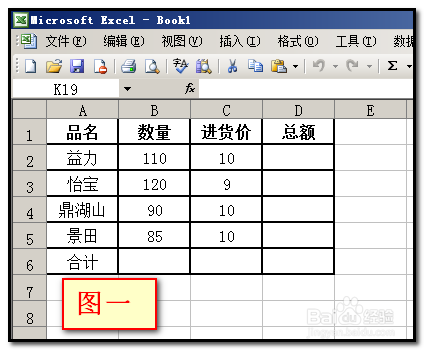
2、在选中D2到D5单元格,然后,在编辑栏中输入:=B2*C2再按键盘的CTRL+回车键。
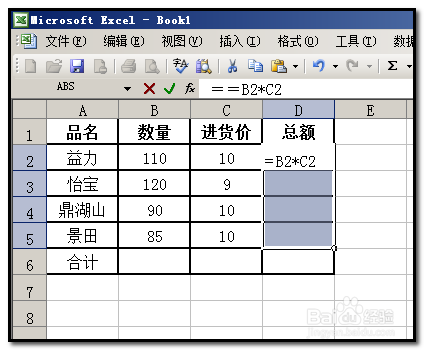
3、D2到D5单元格即显示出相应的结果。
然后,选中D2到D6单元格;
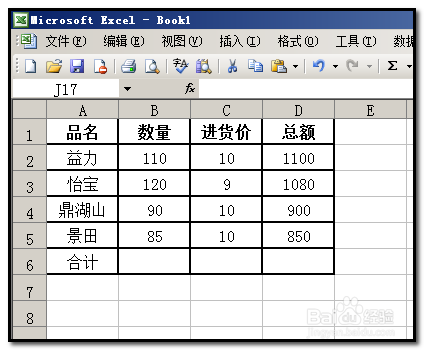
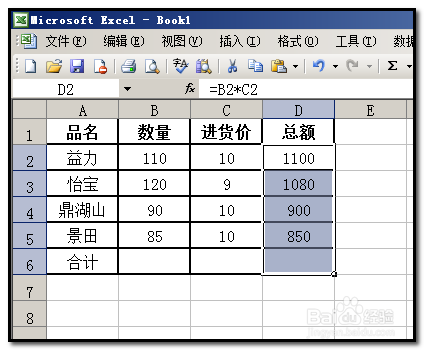
4、在再点下自动求和的工具,如下图所示。
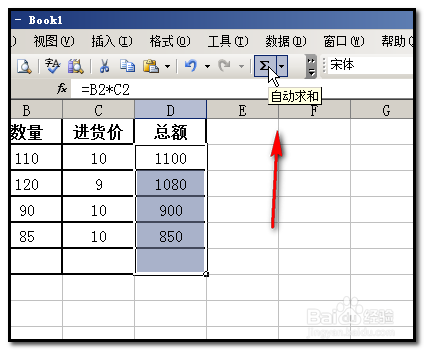
5、D6单元格即显示出D2到D5单元格的总和。
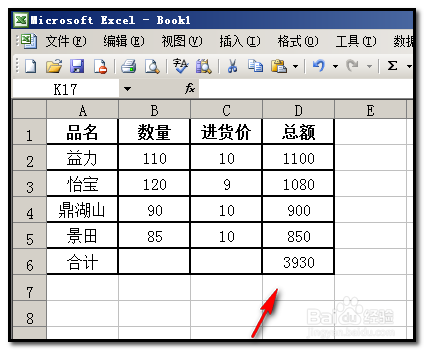
6、上面的是分两步来计算合计的。我们可以利用数组公式,一步到位直接计算出“进货总金额”。以下图二的表格为例。

7、在C6单元格输入数组公式:=SUM(B2:B5*C2:C5)
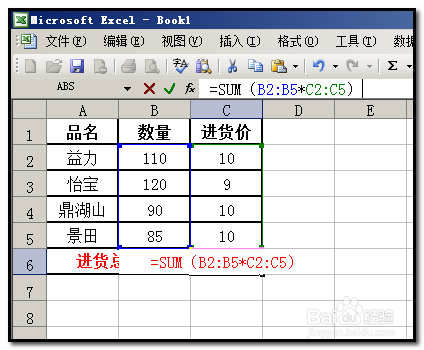
8、然后,同时按下键盘的CTRL+SHIFT+回车键;
注意,一定要同时按下这三个键。
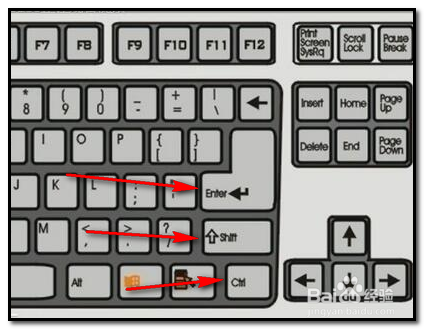
9、同时按下键盘的CTRL+SHIFT+回车键后,C6单元格即显示出进货总金额“3930”;一次性完成所有操作。
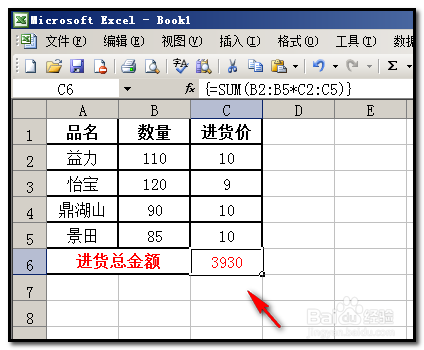
声明:本网站引用、摘录或转载内容仅供网站访问者交流或参考,不代表本站立场,如存在版权或非法内容,请联系站长删除,联系邮箱:site.kefu@qq.com。